Questions de type Point actif
À propos des questions de type Point actif
Les questions de type point actif présentent aux étudiants une image sur laquelle ils doivent déposer une épingle sur un ou plusieurs points actifs créés par votre formateur dans cette image. Les questions de type Point actif sont idéales pour toute une gamme de disciplines. Dans un cours d'anatomie, par exemple, vous pouvez demander aux étudiants d'identifier les parties du corps. Dans un cours de géographie, de marquer un endroit précis sur une carte. Dans un cours de langue étrangère, de choisir des vêtements spécifiques. Dans un cours d'écologie ou de biologie, vous pouvez demander aux étudiants d'identifier les espèces animales ou les individus qui appartiennent ou non à l'habitat correspondant décrit par l'image principale. Les possibilités sont infinies.
Regardez une vidéo sur la création de questions de type Point actif
La vidéo commentée suivante offre une représentation visuelle et auditive de certaines des informations contenues dans cette page. Pour obtenir une description détaillée de ce qui est représenté dans la vidéo, ouvrez la vidéo sur Vimeo, accédez à Plus d'actions, puis sélectionnez Ouvrir la transcription.
Types de questions de type Point actif
Plusieurs options s'offrent à vous lors de la création d'une question de type Point actif :
Point actif standard : Elles présentent aux étudiants une image sur laquelle ils doivent déposer une épingle sur un ou plusieurs points actifs que vous avez créés dans l'image. Les étudiants ne savent pas où se trouvent les points actifs.
Point actif à choix multiples : Image qui nécessite que les étudiants y épinglent un ou plusieurs points actifs créés par vous-même. Les étudiants savent où se trouvent les points actifs. L'un d'eux est correct tandis que les autres sont là pour vous distraire.
Point actif à réponses multiples : Présente aux élèves une image qui les oblige à épingler à l'intérieur d'un ou plusieurs points d'accès créés par vous-même. Les étudiants savent où se trouvent les points actifs. Un ou plusieurs d'entre eux sont corrects tandis que les autres sont là pour vous distraire.
Créer une question de type Point actif
Lorsque vous créez un travail ou un test, sélectionnez le signe plus (« + ») pour ouvrir le menu. Dans un test existant, sélectionnez le signe plus (+) à l'endroit où vous voulez ajouter une question.
Sélectionnez Ajouter une question de type Point actif.
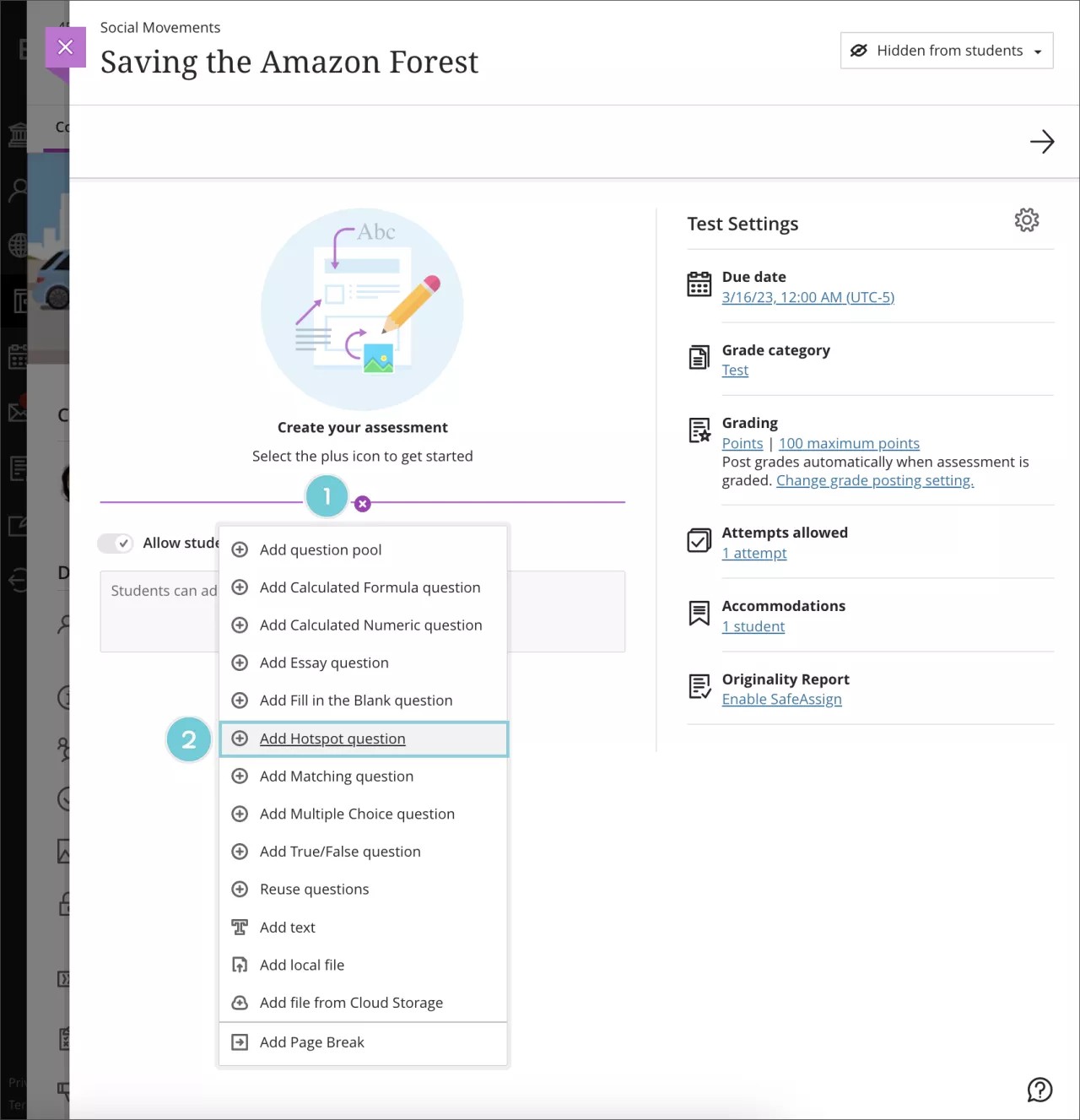
Mettez à jour la valeur en points de la question en modifiant la valeur par défaut 10 points.
Ajoutez la description textuelle de la question dans l'éditeur de contenu enrichi dans le champ Tapez la question # test.
Faites glisser et déposez une image (JPEG, JPG, GIF, PNG ou BMP) dans la zone de téléchargement ou sélectionnez le bouton Téléverser depuis l'appareil pour utiliser le sélecteur de fichiers.
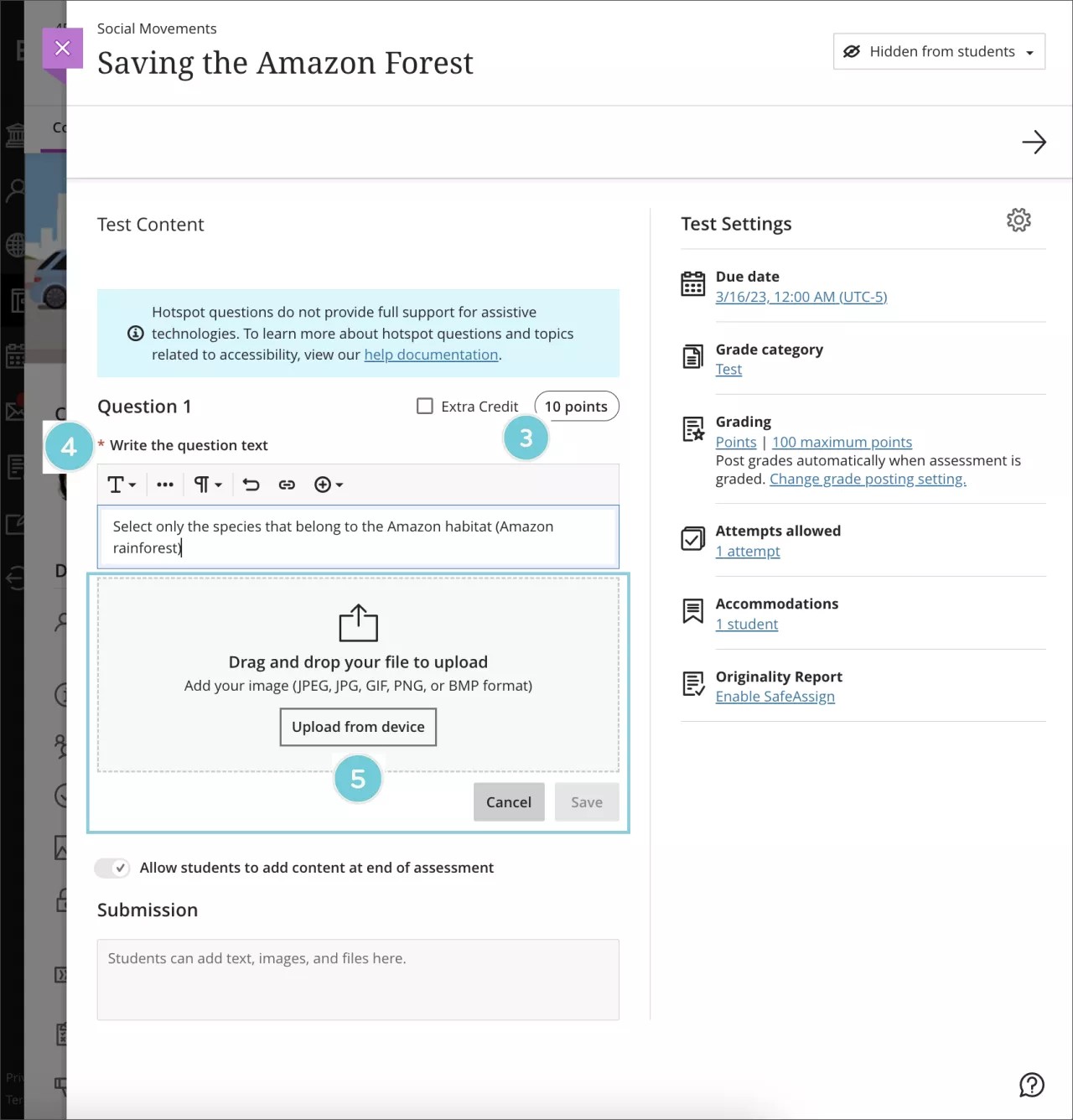
Sélectionnez le symbole carré en regard de l'intitulé Ajouter un type Point actif pour générer un point actif carré sur l'image d'arrière-plan que vous avez téléversée. Vous pouvez choisir entre un point actif rectangulaire, circulaire ou polygonal à chaque fois.
Vous pouvez ajouter plusieurs points actifs à une image. Dans ce cas, il peut y avoir plusieurs réponses correctes et des distracteurs. Les distracteurs sont recommandés lorsque vous activez l'option Afficher les points actifs aux étudiants. La question de type Point actif fonctionnera alors comme une question à choix multiple avec des réponses multiples.
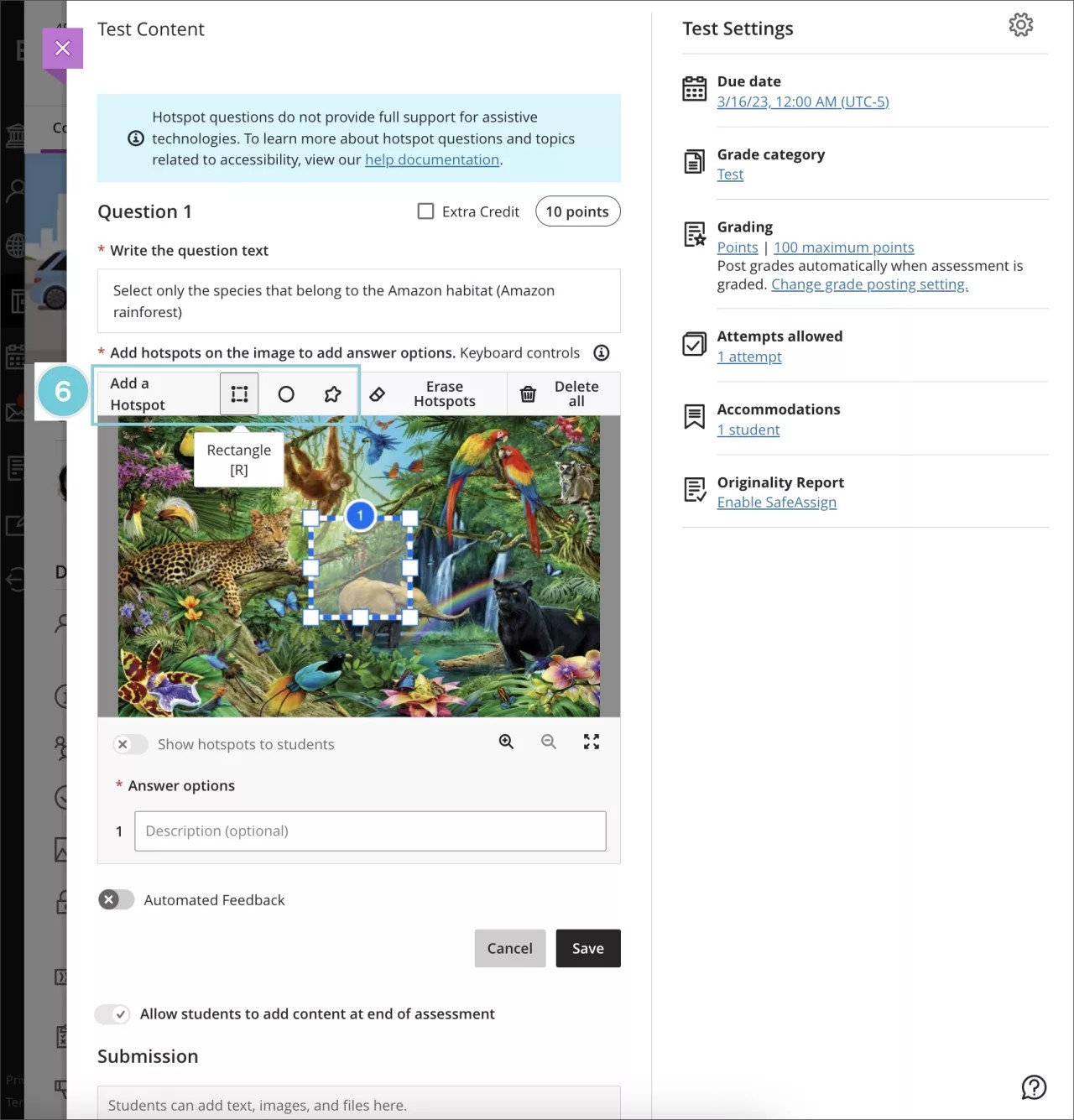
Faites glisser et déposez le point actif à l'emplacement souhaité sur l'image.
Note
Vous pouvez utiliser les commandes du clavier pour positionner les points actifs.
Sélectionnez un point actif et utilisez les carrés situés à chaque angle et à chaque coin du point actif pour le redimensionner.
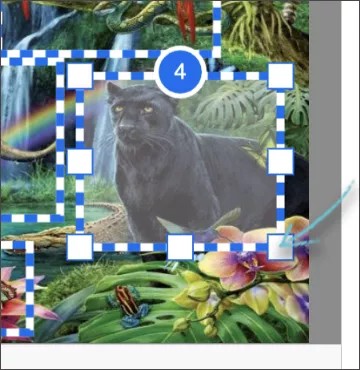
Cochez la case correspondante pour chaque point actif correspondant à une réponse correcte.
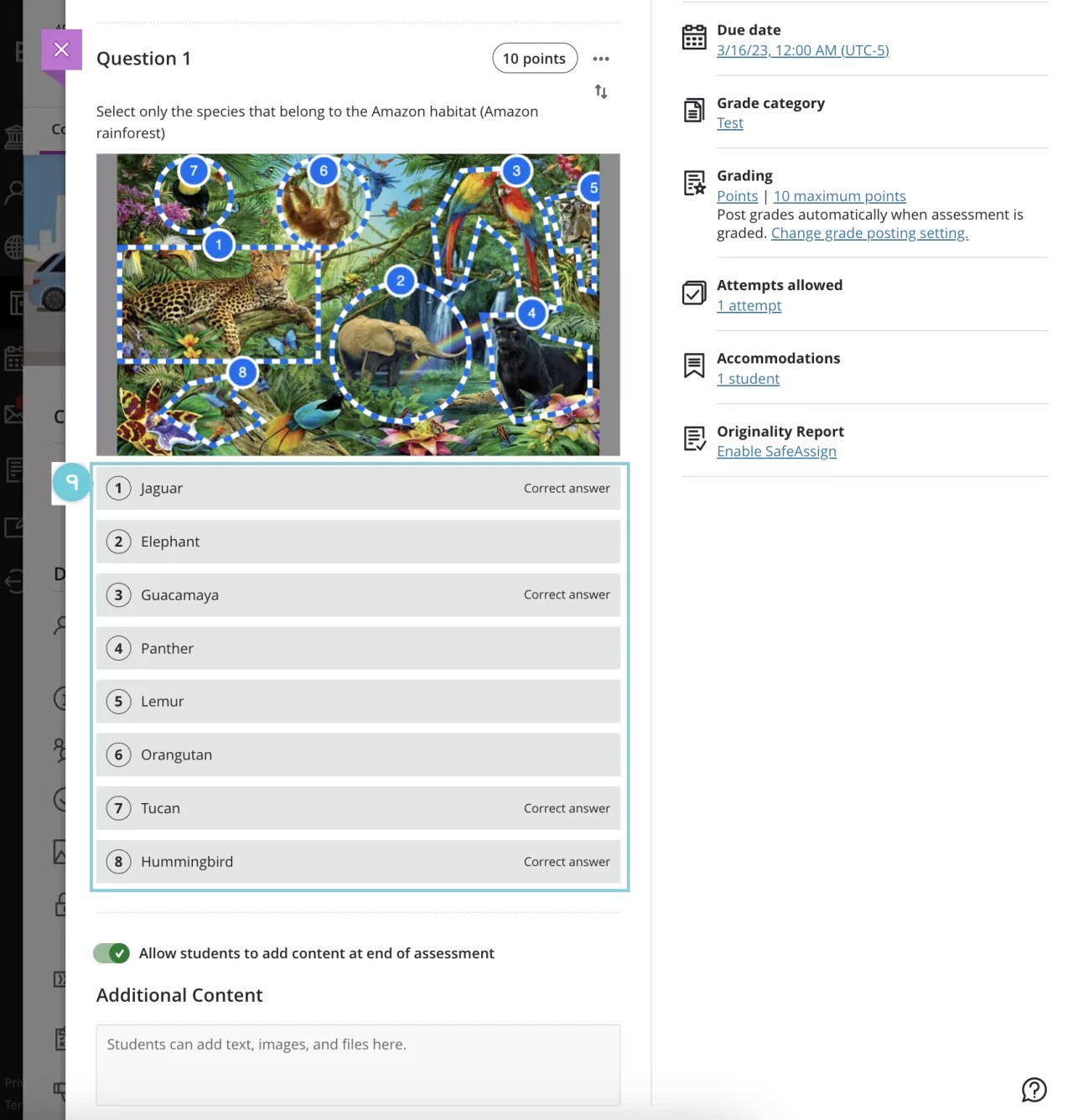
Note
Vous pouvez ajouter une description pour chaque point actif. Cette option est facultative et non obligatoire pour enregistrer la question de type point actif.
Activez le bouton bascule de l'option Rétroaction automatique pour fournir les bonnes et les mauvaises réponses aux étudiants. Cette option est facultative et non obligatoire pour enregistrer la question de type point actif.
Sélectionnez Enregistrer pour ajouter la question au test ou au devoir.
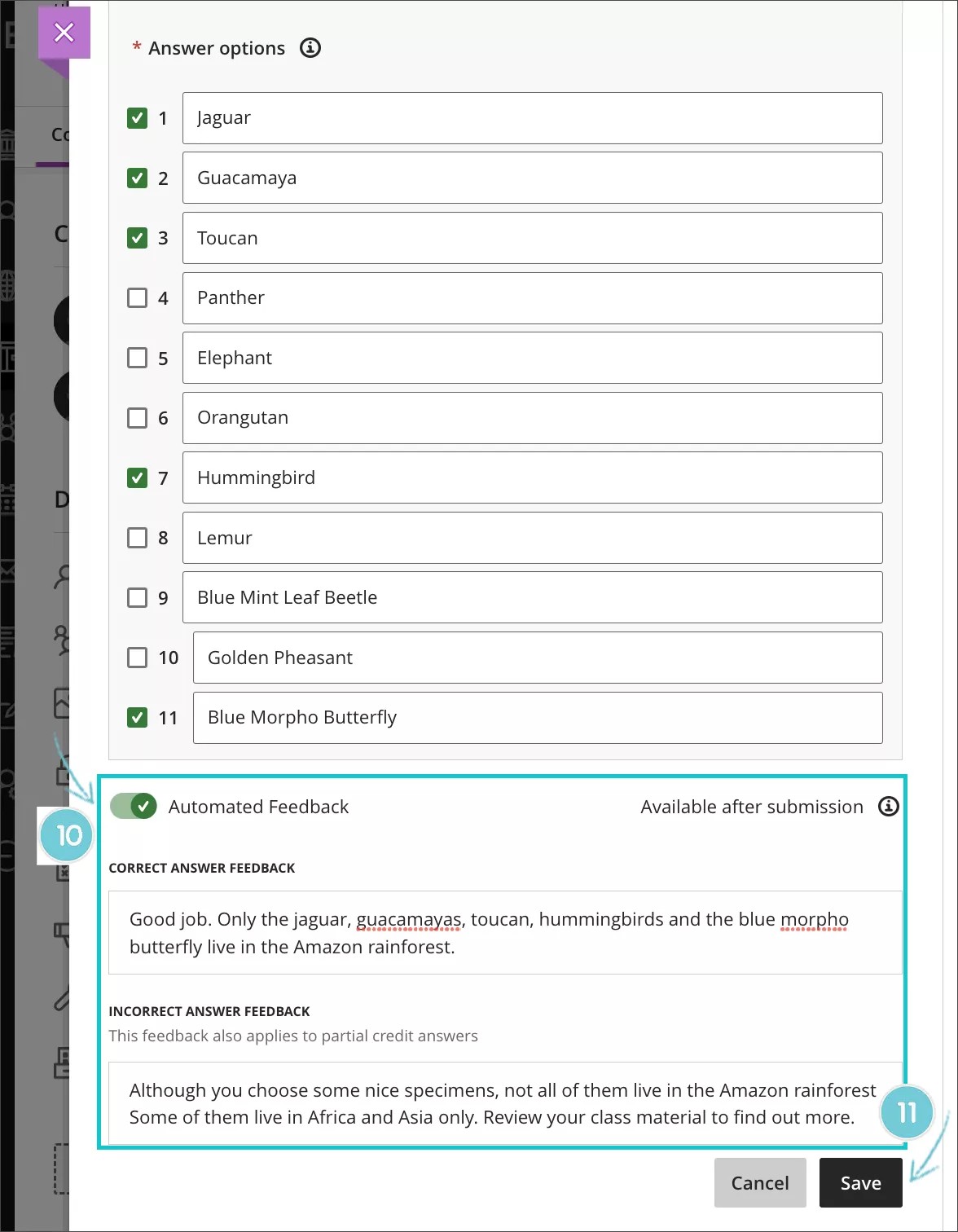
Conditions requises pour enregistrer une question de type Point actif
Ajoutez du contenu dans le champ de texte de la question qui invite l'étudiant à déposer une épingle au bon endroit dans l'image.
Ajoutez une image qui sera utilisée pour la question de type Point actif.
Ajoutez un ou plusieurs points actifs à l'image. Les points actifs peuvent être utilisés pour les réponses correctes ou les distracteurs.
Sélectionnez au moins un point actif comme réponse correcte.
Autres options
Mettez à jour la valeur en points associée à la question. La valeur par défaut est 10 points.
Ajouter plusieurs points actifs. L'ajout de plusieurs points actifs modifiera le comportement de la question pour qu'il fonctionne de la même manière que celui d'une question à choix multiples avec plusieurs réponses. Vous pouvez utiliser d'autres points actifs comme distracteurs.
Ajouter des descriptions à chaque point actif. Les descriptions des points actifs sont un excellent moyen de les identifier lorsqu'il y en a plusieurs sur une image. Vous pouvez utiliser ces informations pour vous assurer que les étudiants ont sélectionné les bons points actifs comme bonnes réponses. Vous pouvez également partager ces informations avec vos étudiants pour leur fournir plus d'informations ou de contexte sur un point actif précis lorsqu'ils revoient leurs tentatives. Les descriptions des points actifs sont toujours visibles. Vos élèves verront les descriptions des points actifs lorsqu'ils examineront leur tentative uniquement si vous avez rendu visibles les réponses correctes lors de l'évaluation. Vous pouvez choisir d'afficher les bonnes réponses et les descriptions des points actifs : après la publication d'une note individuelle, après la date d'échéance, après la publication de toutes les notes de l'évaluation, ou à une date et une heure spécifiques.
Ajoutez une rétroaction automatisée pour les réponses correctes et incorrectes. La rétroaction automatisée peut s'avérer utile, en particulier pour les étudiants qui ont obtenu une mauvaise note. Vous pouvez utiliser la rétroaction automatique pour rediriger les étudiants vers l'emplacement du contenu du cours où ils peuvent trouver la bonne réponse.
Afficher les points actifs aux étudiants. Cela est utile lorsque vous souhaitez que la question du point actif fonctionne comme une question à choix multiples ou à réponses multiples. Vos étudiants verront les points actifs sur l'image. Certains d'entre eux seront des réponses correctes tandis que les autres seront simplement des distracteurs.
Supprimer une image téléversée par erreur
Sélectionnez le bouton Supprimer tout au-dessus de l'image téléversée à remplacer. Cette opération supprimera l'image et tous les points actifs associés à cette image.
Effacer un point actif que vous ne voulez pas utiliser
Sélectionnez le point actif que vous souhaitez effacer à l'aide de la souris ou d'une combinaison de touches du clavier. Ensuite, sélectionnez le bouton Effacer les points actifs au-dessus de l'image téléversée. Cette action éliminera tous les points actifs sélectionnés.
Astuce
Pour la sélection de plusieurs points actifs : les sélections de points actifs sont maintenues. Ainsi, à chaque sélection consécutive d'un nouveau point actif, celui-ci acquiert un état sélectionné. Une fois la sélection terminée, vous pouvez supprimer tous les points actifs sélectionnés uniquement à l'aide du clavier ou de l'option « Effacer les points actifs ».
Option « Afficher les points actifs aux étudiants »
Lorsque cette option est activée, les élèves verront tous les points actifs créés sur une image. Cette option modifie le comportement de la question de type point actif pour qu'elle fonctionne comme une question à choix multiple ou à réponses multiples. Elle est recommandée lorsque vous avez plus d'un point actif et que certains points actifs sont utilisés comme distracteurs.
L'exemple ci-dessous montre comment les étudiants doivent sélectionner uniquement le sternum. Cependant, la question leur présente deux types de points actifs. Ils devront déterminer lequel des deux est le bon. Cette question de type point actif fonctionne comme une question à choix multiple.
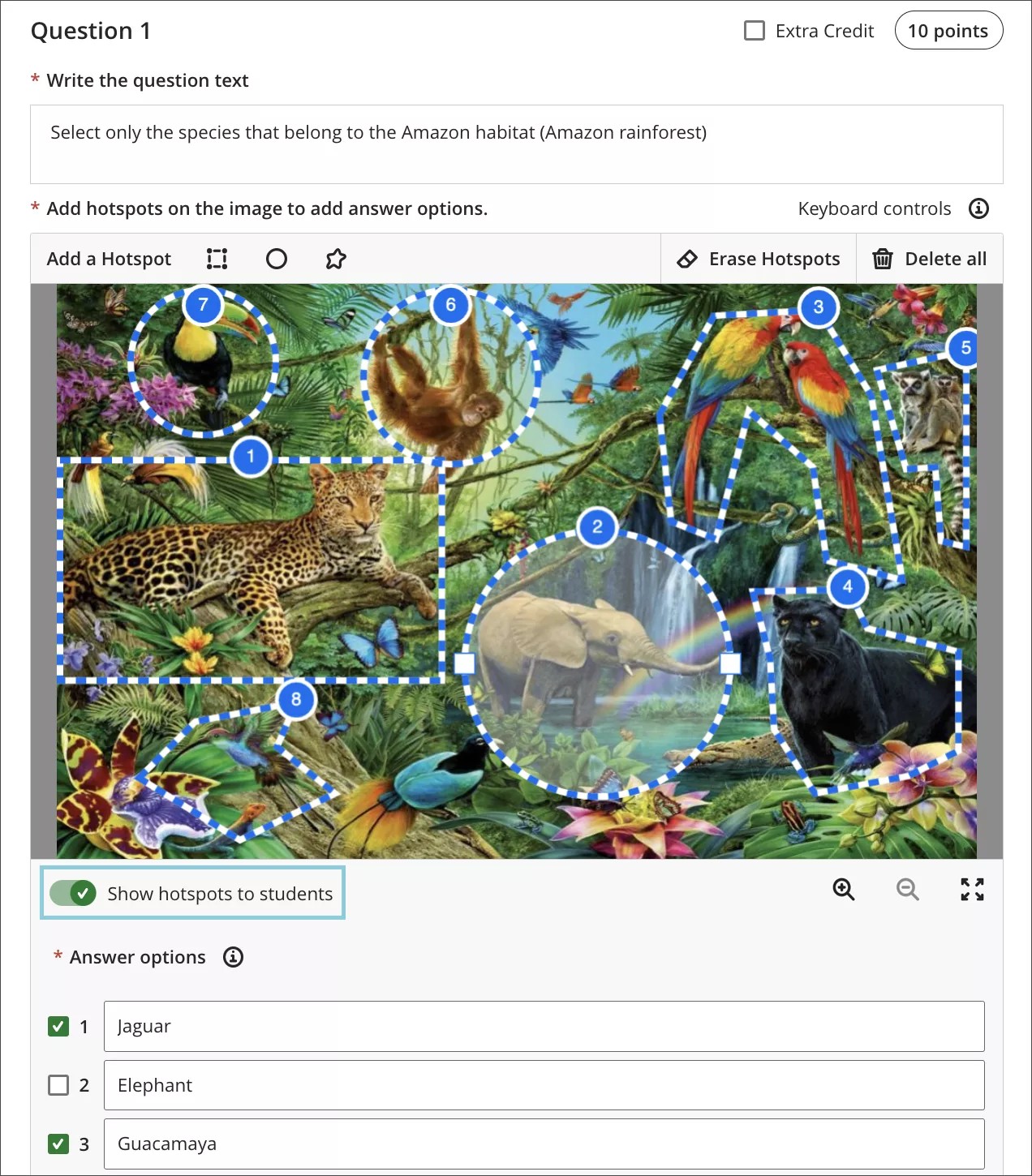
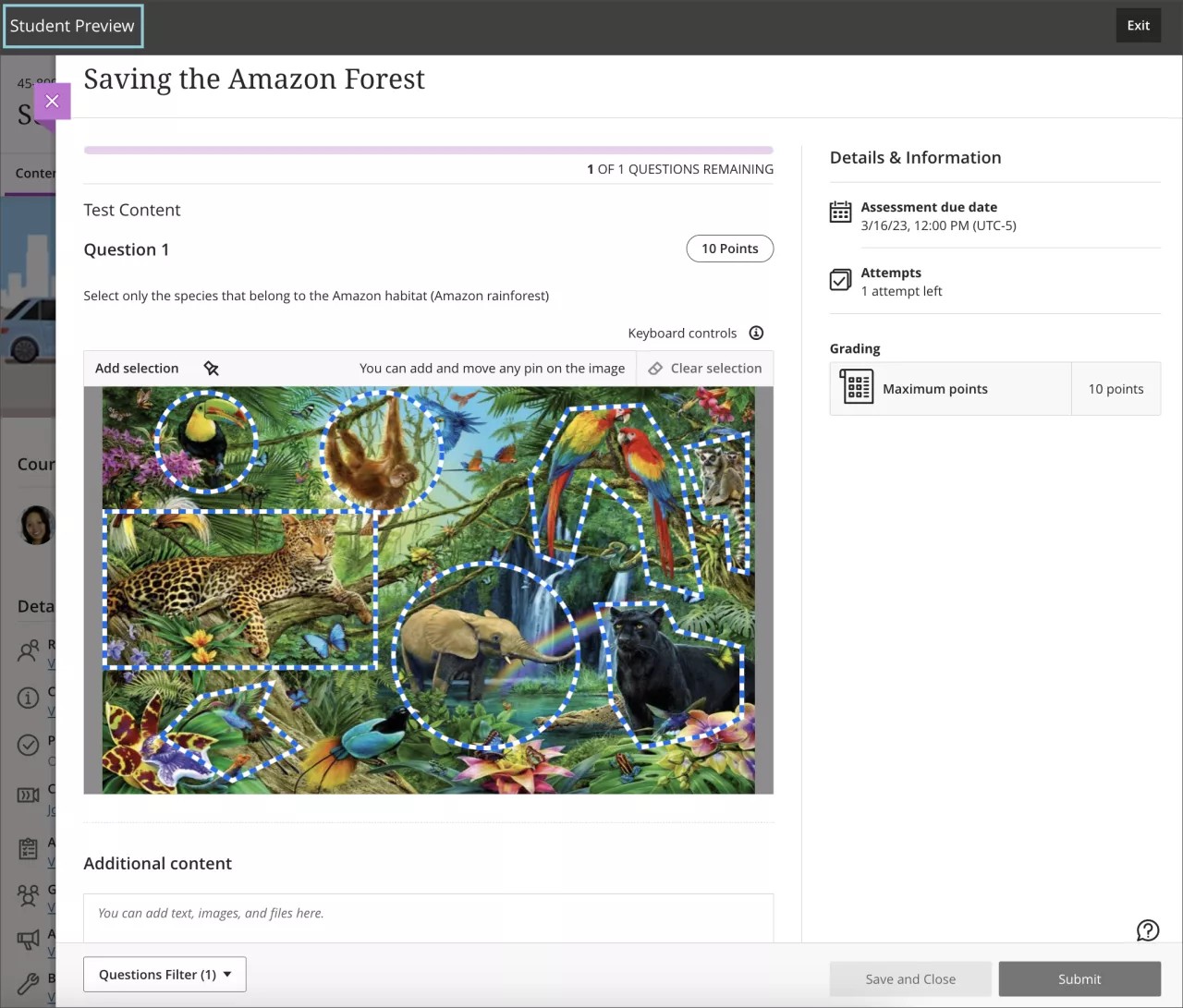
Accessibilité et questions de type Point actif
L'équipe Product Ultra continue de travailler à l'amélioration de l'accessibilité et à la prise en charge des technologies d'aide. Auparavant, les questions de type Point actif nécessitaient l'utilisation d'une souris et la coordination œil-main.
À l'aide d'un clavier, vous pouvez :
Ajouter le texte de la question
Téléverser une image
Supprimer une image
Ajouter des points actifs
Ajouter des descriptions de points actifs
Sélectionner un point actif
Sélectionner les options de réponse correctes et incorrectes pour le point actif
Redimensionner les points actifs
Repositionner les points actifs
Supprimer les points actifs
Ajuster les paramètres de la question
Ajouter une rétroaction pour les réponses correctes et incorrectes
Interactions et raccourcis clavier
Lorsque vous avez ajouté une question de type Point actif dans un test ou une évaluation, l'accent est mis sur le lien « documentation d'aide » dans la bannière de notification.
Appuyez sur la touche de tabulation pour accéder au champ des points où vous pouvez mettre à jour la valeur en points de la question.
Appuyez sur la touche de tabulation pour accéder au champ de texte de la question et ajoutez la description du texte de la question.
Appuyez sur la touche de tabulation pour accéder au bouton « Téléverser à partir d'un appareil » où vous pouvez sélectionner une image. Formats d'image autorisés : JPEG, JPG, GIF, PNG ou BMP.
Une fenêtre modale s'affiche avec la progression du téléversement de l'image. Vous pouvez annuler le téléchargement avant qu'il n'atteigne 100 % en appuyant sur la touche de tabulation pour accéder au bouton « Annuler ». Une fois l'image téléversée avec succès, le modal est automatiquement rejeté et l'image s'affiche sur la page.
Appuyez sur la touche de tabulation pour lire les commandes clavier permettant d'effectuer les actions suivantes :
Commandes générales
Sélectionnez les points actifs à l'aide des touches Tab et Maj + Tab
Déplacez un point actif à l'aide des touches fléchées
Utilisez les touches Maj + touches fléchées pour redimensionner les points actifs
Utilisez les touches Alt/Option + touches fléchées pour déplacer ou redimensionner les points actifs par incréments plus petits (1 px à la fois)
Sélectionnez la touche Supprimer pour supprimer un point actif précédemment sélectionné
Utilisez les touches Maj + Z pour effectuer un zoom avant
Utilisez les touches Maj + X pour effectuer un zoom arrière
Utilisez les touches Maj + F pour agrandir la vue
Utilisez la touche ÉCHAP pour fermer la vue
Commandes de rectangle et de cercle
Utilisez les touches Maj + touches fléchées pour redimensionner un point actif
Utilisez la touche R pour ajouter un nouveau point actif rectangulaire (lorsque le canevas est mis au point)
Utilisez la touche C pour ajouter un nouveau point actif en forme de cercle (lorsque le canevas est mis au point)
Commandes de polygone
Utilisez la touche P pour dessiner un nouveau point actif en forme de polygone (lorsque le canevas est mis au point)
Utilisez la touche ÉCHAP pour quitter le mode dessin
Utilisez les touches fléchées pour déplacer un point actif
Utilisez les touches Option/Alt + touches fléchées pour déplacer une icône de dessin avec précision
Utilisez la touche Entrée pour ajouter un nouveau point de polygone
Utilisez la touche Supprimer pour supprimer le dernier point créé
Vous pouvez ajouter un point actif rectangulaire, circulaire ou polygonal en sélectionnant le bouton portant le même libellé sur l'image d'arrière-plan que vous avez téléversée. La mise au point est déplacée vers le point actif créé.
Appuyez sur le bouton Supprimer tout pour supprimer l'image et les points actifs créés.
Une fois que tous les points actifs ont été créés, vous pouvez poursuivre la navigation en utilisant la touche Tab pour activer l'option « Afficher les points actifs aux étudiants », afin de permettre aux étudiants de voir les points actifs sur l'image.
Appuyez sur la touche Tab pour ajouter une description facultative à chaque point actif.
Appuyez sur la touche Tab pour atteindre le bouton « Annuler ».
Appuyez sur la touche Tab pour enregistrer la question de type point actif.